Gestione degli Utenti
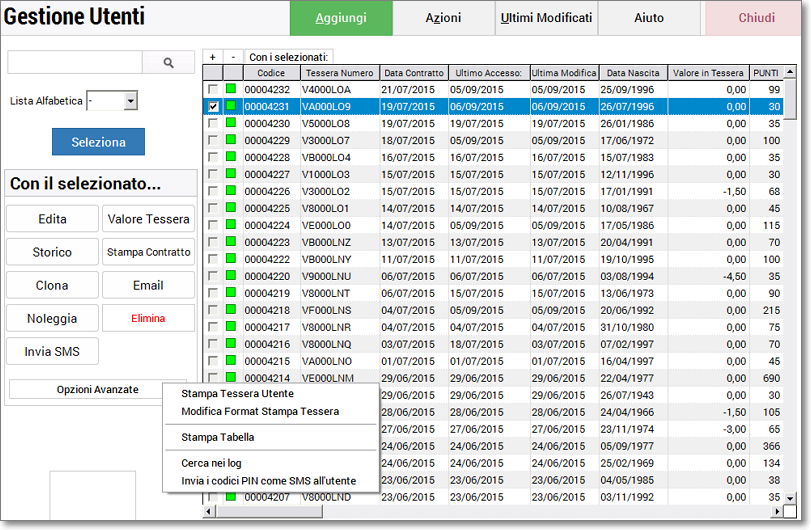
Inserire un nuovo utente
Premere il tasto "Aggiungi"
Note sull'aggiunta nuovi utenti
WinVideo assegna automaticamente un numero progressivo (da 1 a 99.999.999) ad ogni nuovo utente.
Se si desidera immettere un codice utente scavalcando l'assegnazione automatica, inserire il nuovo codice utente. Esempio immettendo 100, verrà creato l'utente con il codice 100. Successivamente i nuovi utenti partiranno sempre dal numero 100 (verrà utilizzato il primo codice libero).
Valori Predefiniti
Al fine di velocizzare l'immissione dei dati, è possibile creare una scheda di "default" che contiene i valori che verranno assegnati alle variabili dell'utente: selezionare dal menu Utenti "Valori Predefiniti":
in questo esempio tutti i nuovi utenti che verranno inseriti avranno i campi "Città" e "CAP" con i valori "Milano" e "20100".
Ricercare un utente
La ricerca può essere effettuata:
- codice singolo: esempio "00001" troverà l'utente 1
- da codice a codice: esempio "0001 0005" troverà tutti gli utenti dal codice 1 al codice 5 (oppure codice singolo)
- nome utente (inserire anche solo il nome o parte di esso: esempio "Angelo")
- Tessera utente (nel caso di utilizzo di tessere magnetiche o barcode di riconoscimento)
- Codice ID Alternativo (dove abilitato)
- Codice Fiscale (utile per chi utilizza le tessere sanitarie)
- Per iniziale del cognome: nel menu a tendina scegliere l'iniziale del cognome
Note sulla ricerca e visualizzazione degli utenti
Quando la schermata utenti viene aperta, vengono mostrati gli ultimi utenti modificati
Tutte le colonne sono ordinabili: fare click una volta sull'intestazione colonna per l'ordine crescente, due volte per l'ordine decrescente
Per selezionare un utente per le successive opzioni, fare click sulla riga contenente l'utente
Opzioni utente
Per ogni utente è possibile (in neretto il nome del tasto):
- Modificare l'anagrafica ed i valori di archivio (tasto Edita)
- Gestire l'acconto (saldo) precaricato (tasto Valore Tessera)
- Visualizzare gli storici delle transazioni (tasto Storico)
- Inviare un messaggio email o sms all'utente (tasto Messaggio)
- Stampare il contratto di noleggio (tasto Contratto)
- Clonare la scheda cliente su un nuovo codice nel caso di smarrimento tessera (tasto Clona)
- Eliminare l'utente dall'archivio (tasto Elimina)
- Gestire le opzioni avanzate (tasto Azioni):
- Stampa della tabella visualizzata
- Salvataggio delle posizioni delle colonne: consente di salvare la larghezza ed ordine delle colonne delle tabelle mostrate da WinVideo per successive visualizzazioni
